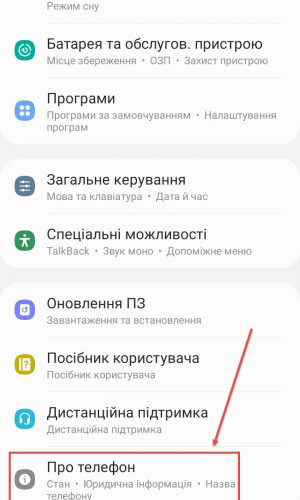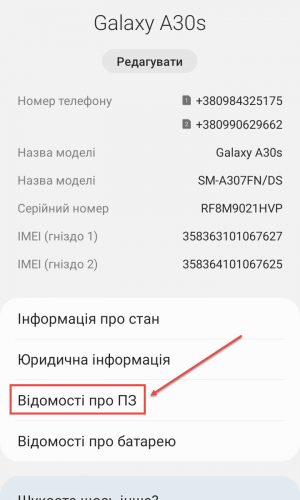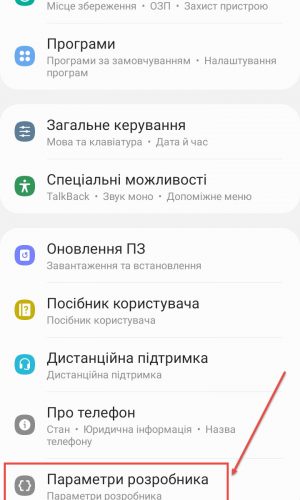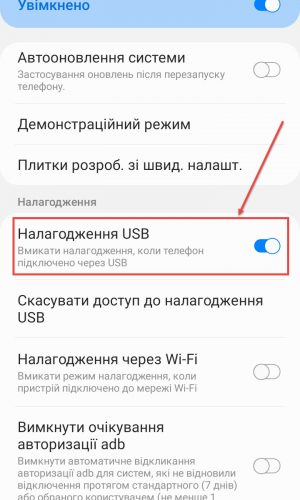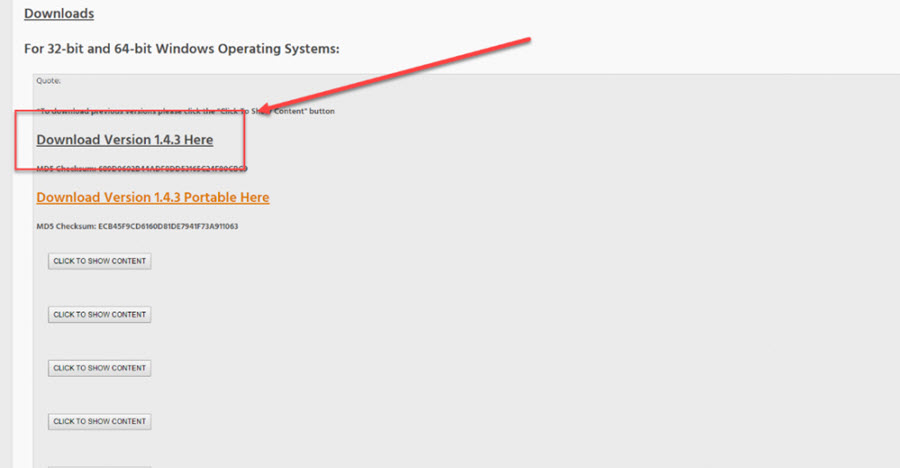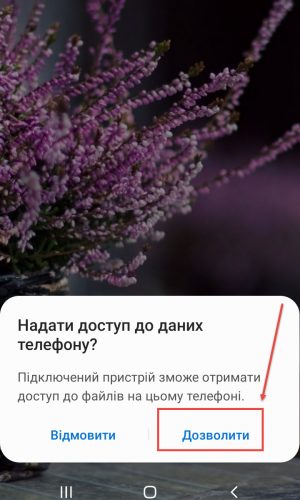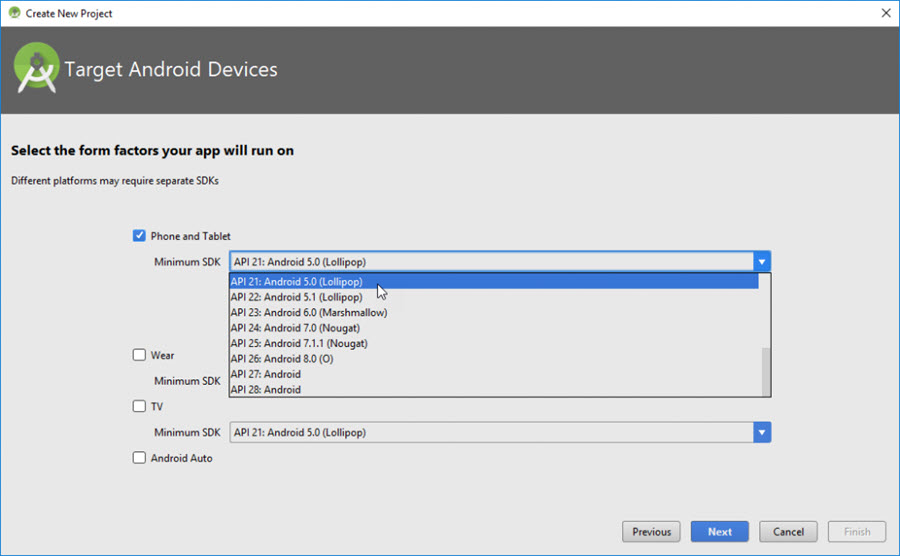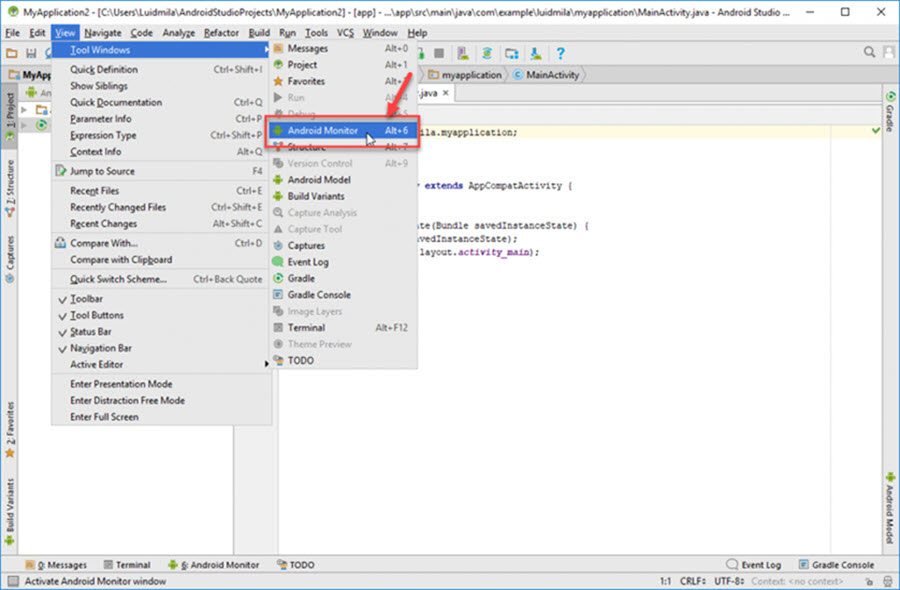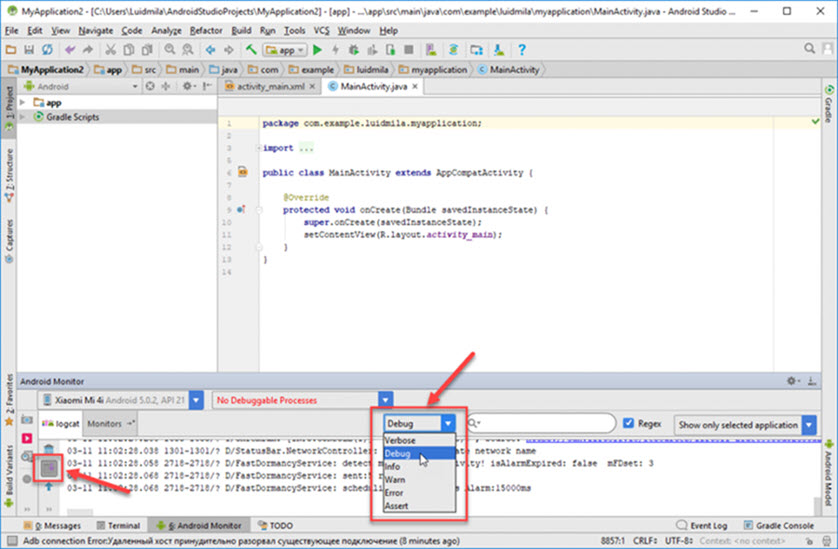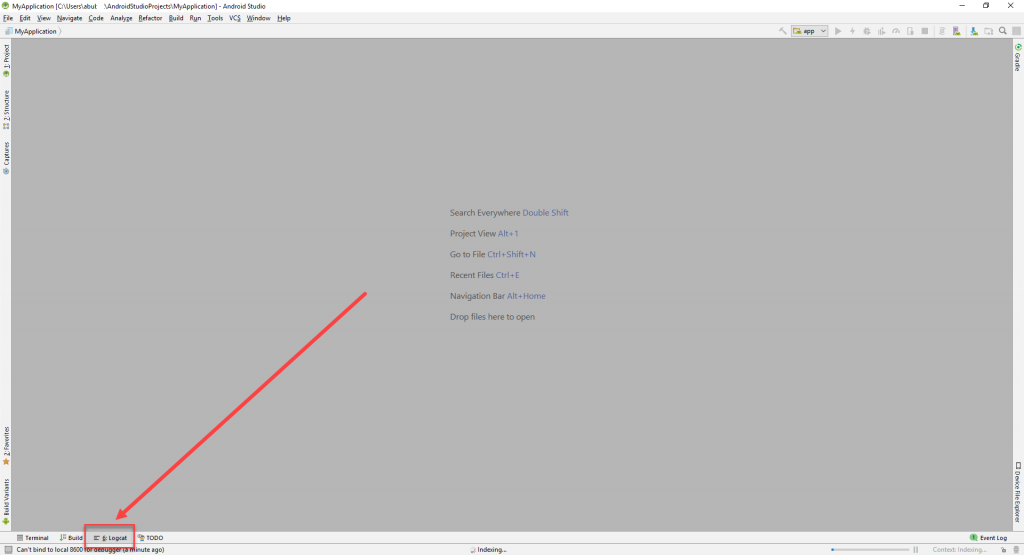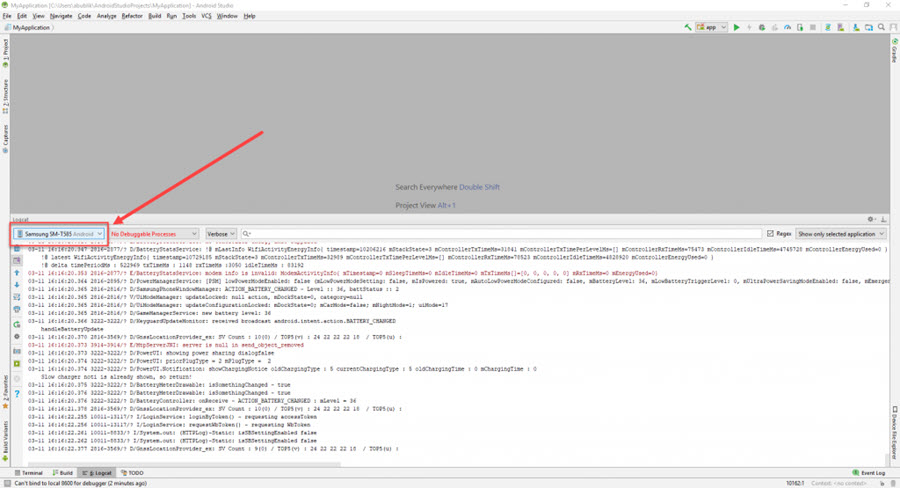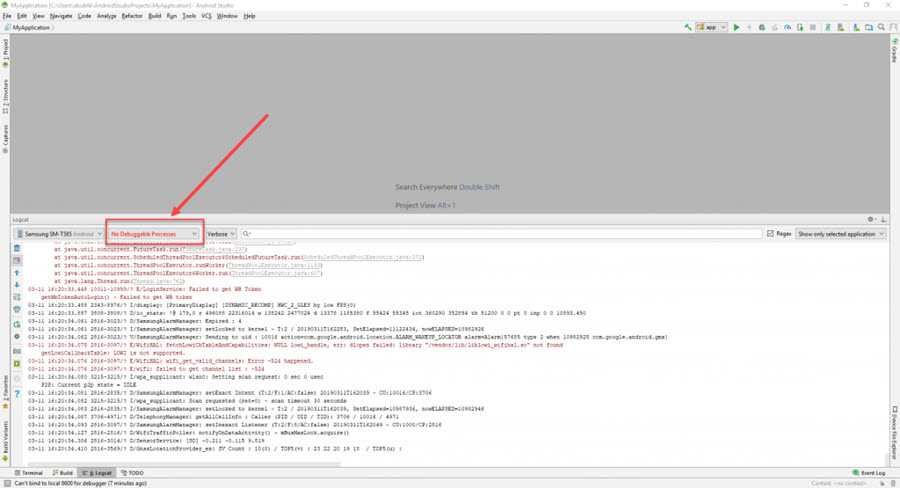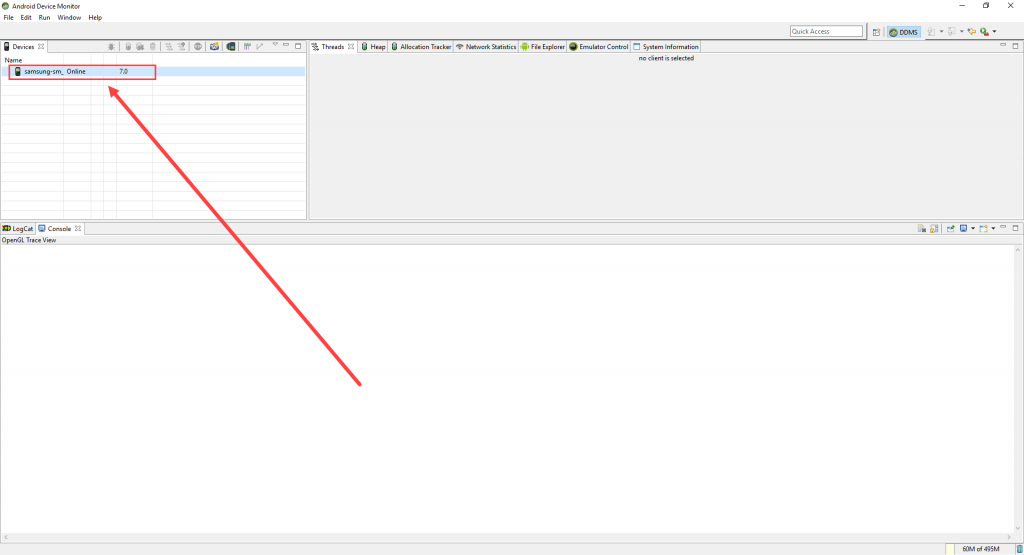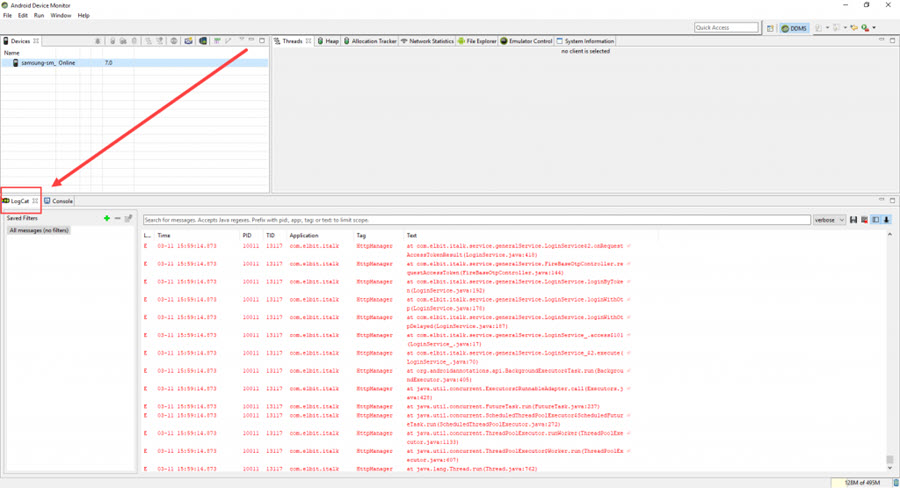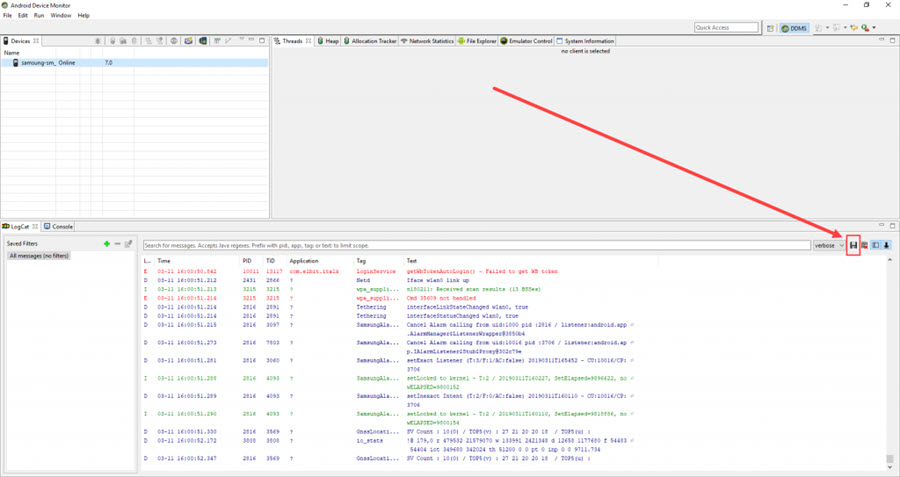Однією з найнеобхідніших навичок QA-інженера під час тестуванні мобільних додатків є зняття логів помилок або ж екстреного завершення роботи тестованого додатку (crash- логів). Сьогодні ми з вами розберемося, що ж таке логи, для чого вони потрібні, і розглянемо деякі способи їх зняття на девайсах з Android.
Спершу давайте з вами все-таки розберемося, що ж таке логи?
Логи (чи як їх ще називають лог-файли) – це файли, які містять інформацію про роботу сервера або комп'ютера, в які записуються певні дії програми, а також всі дії користувача над нею. Також іноді можна почути україномовний аналог поняття – журнал.
Для чого взагалі потрібні логи? Їх призначенням є протоколювання операцій, що виконуються пристроєм, для подальшого їх аналізу.
Якщо розглядати значення логів у рамках QA-професії, то для тестувальника ПЗ головним завданням є грамотне витягування цих самих логів при відтворенні помилки для детальнішого опису проблеми. Якщо тестувальник все зробив правильно, то розробникові буде набагато легше розібратися, в чому саме полягає проблема та знайти шляхи її вирішення.
Тож яким же способом ми можемо зняти логи з Android девайса?